Wix Stores: agregar productos de la tienda al catálogo de TikTok for Business
3 min
En este artículo
- Paso 1 | Conectarse a TikTok for Business
- Paso 2 | Crear un catálogo en TikTok for Business
- Paso 3 | Obtener el enlace a tu catálogo de productos de Wix
- Paso 4 | Agregar productos al catálogo
Aprovecha al máximo TikTok al publicar anuncios para los productos de tu tienda. Cuando los clientes hacen clic en los anuncios, son dirigidos a tu sitio para completar la compra. Después de agregar tus productos a TikTok for Business, puedes programar actualizaciones periódicas y obtener información sobre el rendimiento de tus productos.
Importante:
- Al utilizar este servicio, estás interactuando directamente con un proveedor de servicios externo. Te recomendamos que revises la Política de privacidad y los Términos de uso antes de utilizar el servicio. Ten en cuenta que Wix no es responsable de ninguna pérdida o daño resultante del uso que hagas del servicio externo en cuestión, incluida cualquier responsabilidad que surja de los datos personales intercambiados entre tú y el tercero.
- TikTok no permite la venta de ciertos tipos de productos (por ejemplo, armas o productos para adultos). Más información sobre los tipos de productos no compatibles.
Paso 1 | Conectarse a TikTok for Business
Antes de poder conectar tus productos a TikTok, debes tener una cuenta de TikTok for Business. Si no has usado TikTok antes, puedes crear una nueva cuenta. Si actualmente tienes una cuenta personal, debes cambiar a una cuenta de empresa.
Para registrarse/iniciar sesión en TikTok for Business:
- Ve al catálogo de TikTok en el panel de control de tu sitio.
- Haz clic en here (aquí).

- Haz clic en Create Now (Crear ahora).
- Selecciona cómo quieres conectarte:
- Inicia sesión en tu cuenta comercial existente.
- Inicia sesión en tu cuenta personal existente y cámbiala a una cuenta de empresa. Aprende cómo
- Crea una nueva cuenta de TikTok for Business.
Más información sobre cuentas personales y de empresa de TikTok.
Paso 2 | Crear un catálogo en TikTok for Business
Ahora puedes crear tu primer catálogo de TikTok. El catálogo es la lista de tus productos.
Durante la configuración, también puedes seleccionar los países donde deseas hacer publicidad, elegir los idiomas y establecer un horario para que TikTok verifique si hay actualizaciones de productos.
Para crear un catálogo de TikTok:
- Inicia sesión en TikTok para empresas.
- Selecciona tu cuenta de empresa.
- Haz clic en Assets (Recursos) y selecciona Catalog (Catálogo).
- Haz clic en Create (Crear).
- Completa el formulario y haz clic en Create (Crear).
Nota:
Al crear un catálogo, aceptas los Términos del catálogo de productos y cumples con las Pautas de publicidad de TikTok.
Paso 3 | Obtener el enlace a tu catálogo de productos de Wix
Antes de poder mostrar tus productos en TikTok, debes conectar los productos de tu tienda de Wix a TikTok. Para iniciar este proceso, vuelve al panel de control de tu sitio y obtén un enlace a tu catálogo de productos.
Para obtener el enlace de tu catálogo:
- Ve al catálogo de TikTok en el panel de control de tu sitio.
- Haz clic en Get Catalog Link (Obtener enlace del catálogo).
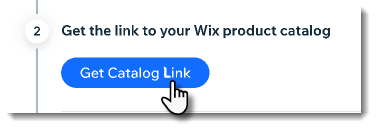
- Haz clic en Copy (Copiar).
- Haz clic en Close (Cerrar).
Consejo:
Asegúrate de guardar este enlace. Lo necesitarás en el paso 4.
Paso 4 | Agregar productos al catálogo
Ahora es el momento de volver a TikTok y agregar productos al catálogo que creaste, usando el enlace del catálogo del paso anterior.
Importante:
- Cuando actualizas tus productos de Wix, las actualizaciones no aparecerán inmediatamente en TikTok. Puedes establecer la frecuencia con la que tus productos se sincronizan con TikTok (es decir, con qué frecuencia aparecen las actualizaciones en TikTok).
- (Recomendado) Te sugerimos que configures los productos para que se sincronicen una vez al día, a la medianoche.
Para agregar productos al catálogo:
- Ve al panel de control en TikTok.
- Selecciona el catálogo al que deseas agregar productos.
- Selecciona Products (Productos) en el menú de la izquierda.
- Haz clic en Add Products (Agregar productos).
- Selecciona Data Feed Schedule (Programación de feed de datos).
- Sigue estas instrucciones para agregar productos mediante un feed de datos programado.
Consejo: Cuando se te pida que ingreses la URL donde está alojado el archivo de tu producto, pega el enlace del catálogo que copiaste en el paso 3.

